win10电脑右下任务栏图标堆叠设置方法
更新时间:2021-09-07 11:34:54作者:xinxin
在win10电脑中运行的一些程序,有些会将运行图标显示在桌面右下角的任务栏中,而一些没有退出后台的程序图标也会显示在里面,然而由于程序过多,因此用户就想要将图标进行堆叠,那么win10电脑右下任务栏图标堆叠怎么设置呢?今天小编就来给大家介绍一下设置方法。
推荐下载:win10纯净版gho
具体方法:
1、在win10电脑的右下角,所有图标都是并排显示,如果需要折叠,可以将其移动至倒三角中将其隐藏,效果如下
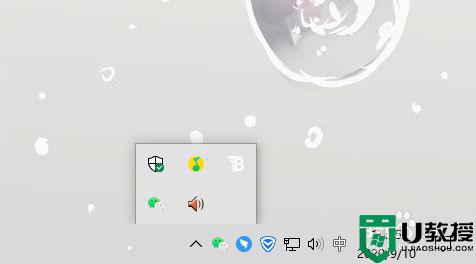
2、使用快捷键win+I打开设置,在Windows设置中,选择【个性化】设置
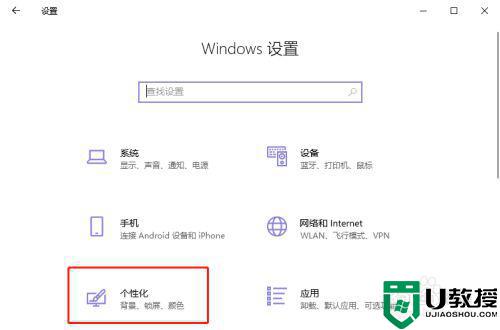
3、然后在左侧选择切换到【任务栏】
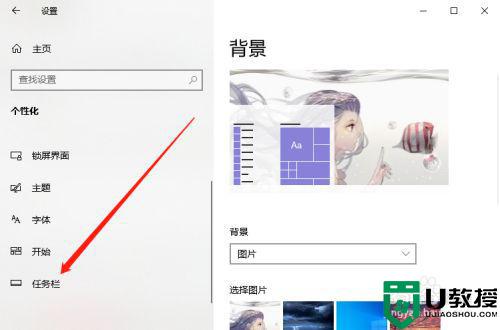
4、在任务栏设置页面,下滑点击“通知区域”下方的【选择哪些图标显示在任务栏】
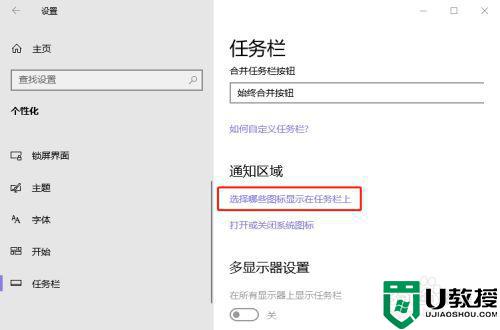
5、点击上方的【通知区域始终显示所有图标】,将其关闭,就可以出现倒三角图标了
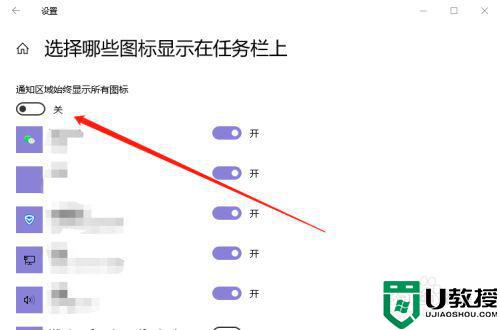
6、之后将需要折叠的图标移动至倒三角图标上,在展开的窗口中,将其移动到合适位置即可
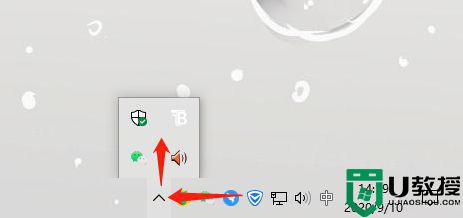
上述就是关于win10电脑右下任务栏图标堆叠设置方法了,还有不清楚的用户就可以参考一下小编的步骤进行操作,希望能够对大家有所帮助。
win10电脑右下任务栏图标堆叠设置方法相关教程
- win10任务栏右下角不显示图标什么原因 win10任务栏右下角不显示图标的修复方法
- 如何把win10右下角图标折叠隐藏 win10右下角图标折叠隐藏的设置方法
- win10任务栏图标放大如何设置 win10任务栏图标怎么变大
- win10任务栏图标大小怎么调 win10如何设置任务栏图标大小
- win10电脑右下图标怎么叠加在一起 win10右下角图标叠一起的方法
- w10系统右下角图标怎么全部显示 win10任务栏右下角图标显示如何设置
- win10任务栏不合并怎么设置 win10怎样不合并任务栏图标
- 如何让win10任务栏通知区域显示所有图标 设置win10系统任务栏通知区域显示所有图标的方法
- 如何让win10任务栏图标居中显示 让win10任务栏图标居中显示的设置方法
- win10任务栏透明效果如何设置 win10电脑任务栏怎么设置透明
- Win11如何替换dll文件 Win11替换dll文件的方法 系统之家
- Win10系统播放器无法正常运行怎么办 系统之家
- 李斌 蔚来手机进展顺利 一年内要换手机的用户可以等等 系统之家
- 数据显示特斯拉Cybertruck电动皮卡已预订超过160万辆 系统之家
- 小米智能生态新品预热 包括小米首款高性能桌面生产力产品 系统之家
- 微软建议索尼让第一方游戏首发加入 PS Plus 订阅库 从而与 XGP 竞争 系统之家
热门推荐
win10系统教程推荐
- 1 window10投屏步骤 windows10电脑如何投屏
- 2 Win10声音调节不了为什么 Win10无法调节声音的解决方案
- 3 怎样取消win10电脑开机密码 win10取消开机密码的方法步骤
- 4 win10关闭通知弹窗设置方法 win10怎么关闭弹窗通知
- 5 重装win10系统usb失灵怎么办 win10系统重装后usb失灵修复方法
- 6 win10免驱无线网卡无法识别怎么办 win10无法识别无线网卡免驱版处理方法
- 7 修复win10系统蓝屏提示system service exception错误方法
- 8 win10未分配磁盘合并设置方法 win10怎么把两个未分配磁盘合并
- 9 如何提高cf的fps值win10 win10 cf的fps低怎么办
- 10 win10锁屏不显示时间怎么办 win10锁屏没有显示时间处理方法

